Microsoft 365(1 か月) を無料で使う方法!無料でインストールできる
Officeのソフトはどれも高額ですね。なので、Microsoft 365も無料で使える方法がないか?探している人も多いのではないでしょうか?この記事では、Microsoft 365を無料で使うための1月間無料体験版ついて解説します。
金欠の学生さんや、様々な理由から脱Microsoft 365を考えている方の参考になれば幸いです!
目次
Microsoft 365の体験版は無料で永久使用可能?
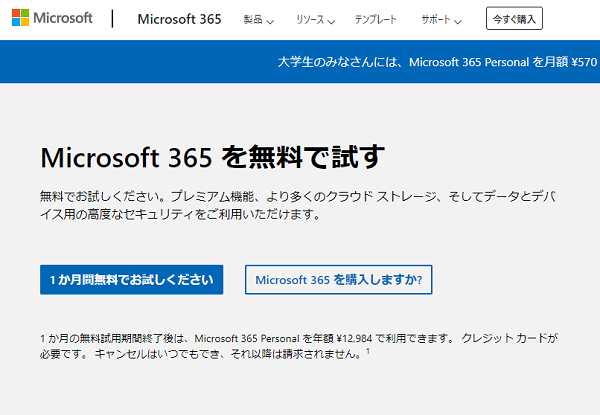
結論から申し上げると、Microsoft 365の体験版は無料で永久使用することができません。
しかしMicrosoft 365は、30日間の無料体験版を提供しているので、一定期間であればお金を払わずに使用できます。
無料体験版を利用することで、Microsoft 365のアプリケーションやサービスを実際に体験し、自分のニーズに合っているかどうかを確認できます。
体験版の期間が終了すると、継続して使用するには有料のサブスクリプションプランに移行する必要があります。
Microsoft 365無料体験版の特徴
以下は、Microsoft 365無料体験版の特徴です。
- 無料体験版はサブスクリプション版と同じ機能が利用できる
- 無料体験期間は登録完了日から30日間
- 無料体験期間が終了すると自動でサブスクリプションに移行する
- 無料体験期間中はいつでも解約可能であり料金は発生しない
- PCとMacまたは、iPadのみ利用可能
- MicrosoftサビースとOfficeのアプリを使います
Microsoft 365の30日間無料体験版を利用したい方は、以下の手順で進めていくことが可能です。
インストール方法
- Microsoft公式ホームページにMicrosoft 365をアクセス
- 1 か月間無料で試すをクリック
- Microsoftアカウントとパスワードを入力してログイン
- 支払い情報を入力する
- 確認
- Microsoft 365を入手
リンクサイト:最新版のMicrosoft 365をダウンロードしてインストールする方法
無料体験の期間
Microsoft 365の無料体験版を使える期間は、30日間と決められています。
そのため、「 Microsoft 365を使ってみよう」と思い立ったときではなく、使用することを決定してからダウンロードしましょう。
そうしないと、無料体験の期間を有効活用できない可能性があります。期間内にどのようなツールなのか、隅々まで試してみましょう。
また、無料体験版をアンインストールして再インストールした場合、期間を延長できるわけではないので注意が必要です。
体験版から有料版に切り替える方法
Microsoft 365の無料体験版から有料版への切り替えは比較的簡単に行うことができます。次の手順をご参照ください:
Microsoft 365のダッシュボードにサインイン
まず、Microsoft 365のダッシュボードにログインします。これには、無料試用版を取得した際に使用したMicrosoftアカウントの情報が必要です。
アカウント設定に移動
ダッシュボードからアカウントの設定に移動します。通常、画面上部または右上にある「設定」や「アカウント」のようなメニューからアクセスできます。
サブスクリプションまたは支払いオプションを選択
次に、「サブスクリプション」、「支払いと課金」、または「プランと価格」のようなオプションを探してクリックします。
有料プランを選択
表示される有料プランの中から適したものを選択し、購入手続きを進めます。通常、クレジットカード情報や支払い方法の確認が求められます。
購入
すべての情報を入力し、指示に従ってプランを購入します。購入が完了すると、無料体験版から有料版へ自動的に切り替えられます。
有料版への切り替えが完了すると、無料体験版で利用できたすべての機能に加えて、追加のストレージ、高度なセキュリティオプション、専門的な顧客サポートなど、多くの追加機能を利用できるようになります。
Microsoft 365無料版(無料体験)と有料版の違い
Microsoft 365の無料版(無料体験)と有料版の違いは、利用期間のみです。使える機能や対応OSに大きな違いはなく、Microsoft 365のほぼすべての機能を体験できます。
以下が、無料版(無料体験)と有料版の比較表です。
| 無料版(無料体験) | 有料版 | |
| 料金 | 無料 | 定期購入 |
| 機能 | Microsoft 365の最新版の全機能 | Microsoft 365の最新版の全機能 |
| 対応OS | Windows PC、Mac、iPhone、iPad、Android | Windows PC、Mac、iPhone、iPad、Android |
| 期間 | 30日間 | 定期購入期間中 |
Microsoft 365 を無料体験版から始めてみよう!
いかがだろうか。Microsoft 365の無料体験版を使用する方法を紹介しました。
Microsoft 365の無料体験版は通常、30日間利用することができます。この期間中に、Microsoft 365の全機能を無料で試すことが可能です。
ただし、プロモーションや特定のキャンペーンによっては、この期間が異なる場合もあるので、体験版を申し込む際には、提供される期間を確認することが重要です。
また、無料体験期間が終了すると、自動的に有料サブスクリプションに移行する設定になっている場合があるため、その点にも注意が必要です。





